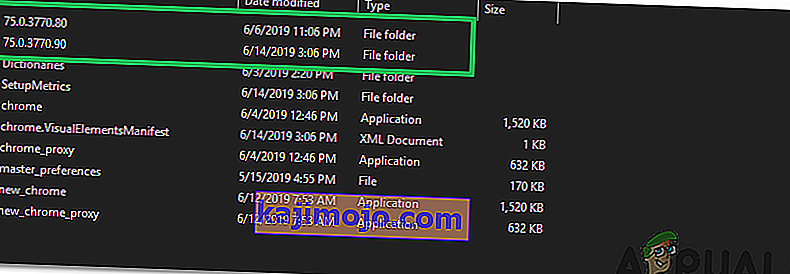Ha a Google Chrome nem nyílik meg, hiba nélkül a probléma valószínűleg egy sérült bővítményhez vagy egy olyan bővítményhez kapcsolódik, amely nincs programozva arra, hogy hibákat kérjen / jelenítsen meg, mert ez egy króm kiterjesztés, és nem mutat hibákat . Az történik, hogy a Chrome futtatásakor a beépülő modul vagy a bővítmény belső hibát vált ki, amelynek eredményeként a Chrome bezárja önmagát. Mivel ez a probléma a Chrome-profilban található, nem kell újratelepítenünk vagy törölnünk a Chrome-ot. Egyszerűen újra létrehozzuk a profilt az alapértelmezett beépülő modulokkal és beállításokkal.
Javítsa meg a sérült rendszerfájlokat
Töltse le és futtassa a Restorót a sérült fájlok kereséséhez innen , ha a fájlok sérültnek bizonyulnak, és hiányoznak a javítások, majd ellenőrizze, hogy megoldja-e a problémát, ha nem, folytassa az alább felsorolt megoldásokkal.
A Chrome nem nyílik meg, és nem mutat hibákat
Tartsa lenyomva a Windows billentyűt, és nyomja meg az R gombot a Futtatás párbeszédablak megnyitásához. A megnyíló futtatási párbeszédpanelen írja be a következőket az operációs rendszertől függően.
Ha Windows XP rendszert futtat
% USERPROFILE% \ Local Settings \ Application Data \ Google \ Chrome \ User Data \Ha Windows 7 / Vista / 8 / 8.1 / 10 rendszert futtat
% LOCALAPPDATA% \ Google \ Chrome \ User Data \
Kattintson az OK gombra. Ez megnyitja a Windows Intézőt egy csomó mappával, kattintson a jobb gombbal az alapértelmezett mappa nevű mappára, és válassza az Átnevezés lehetőséget, nevezze át ezt a mappát alapértelmezettre. Ha azt mondja, hogy a Chrome már használatban van, mentse ezeket a lépéseket, indítsa újra a számítógépet, és anélkül, hogy megkísérelné megnyitni a Chrome-ot, hajtsa végre újra a lépéseket. Miután az alapértelmezett mappát sikeresen átnevezték „default.old” -ra, a Chrome probléma nélkül megnyílik. Feltétlenül jegyezze fel, milyen bővítményeket telepít, hogy figyelemmel kísérhesse, melyik kiterjesztés nem kompatibilis vagy sérülést okoz.
2. módszer: A .dll fájl újratelepítése a Chrome-hoz
Lehetséges, hogy a Chrome-hoz tartozó „.dll” fájl megsérült, ami miatt az alkalmazás nem töltődik be megfelelően. Ezért ebben a lépésben újraindítjuk a „Chrome.dll” fájlt. Ennek érdekében:
- Jobb - kattintson a „ Google Chrome ” shortcut és válassza ki a „ Megnyitás Fájl Location ” opciót.

- Egy vagy több olyan mappának kell lennie, amelyek számokkal vannak megnevezve, egyesével nyissa meg a mappákat, és kattintson a jobb gombbal a „ Chrome . dll ”fájl.
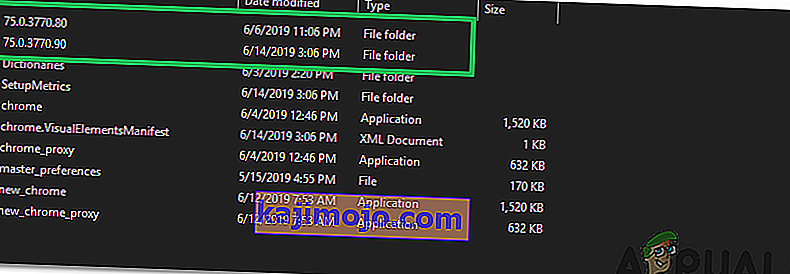
- Válassza a „Törlés” lehetőséget, és várja meg a fájlok törlését.
- Most nyomja meg egyszerre a „ Windows ” + „ R ” gombokat, és írja be a „ cmd ” szót .
- Az adminisztrátori jogosultságok megadásához nyomja meg egyszerre a „ Shift ” + „ Ctrl ” + „ Enter ” gombokat .

- Írja be a következő parancsokat, és nyomja meg az „ Enter ” gombot .
netsh winsock reset ipconfig / flushdns
- Várja meg a folyamat befejezését, és indítsa újra a számítógépet.
- Nyissa meg a Chrome-ot, és ellenőrizze , hogy a probléma továbbra is fennáll-e.
3. módszer: Tiltsa le az antivírust
Bizonyos esetekben azt tapasztalták, hogy a víruskereső letiltása megoldotta ezt a problémát. Ezért javasoljuk, hogy tiltsa le a számítógépére telepített összes víruskereső / biztonsági programot, legyen az alapértelmezett Windows Defender vagy bármely más biztonsági alkalmazás.